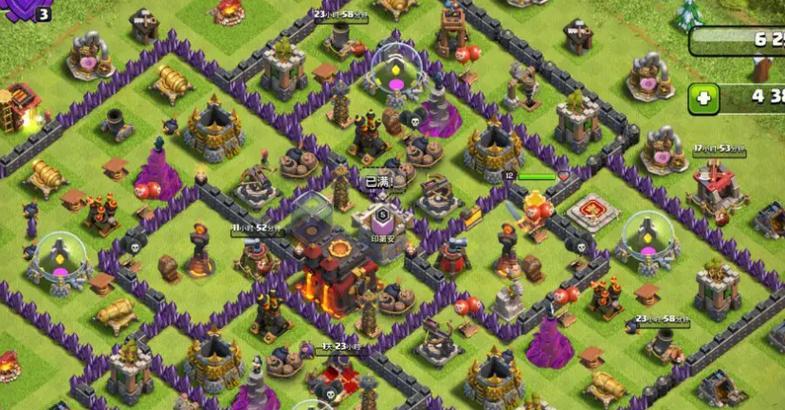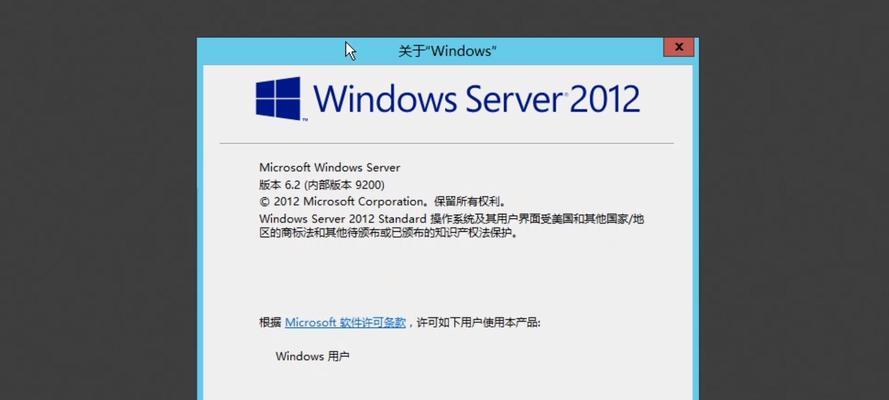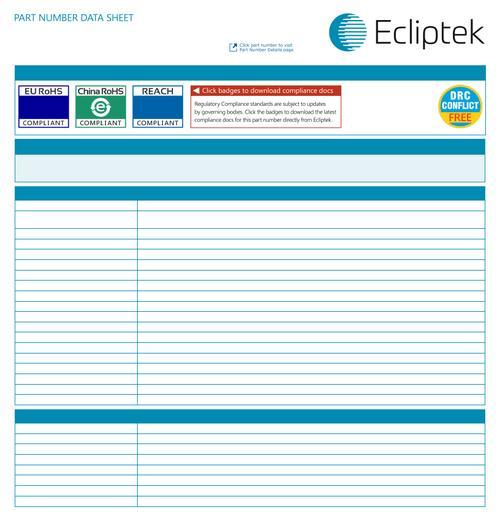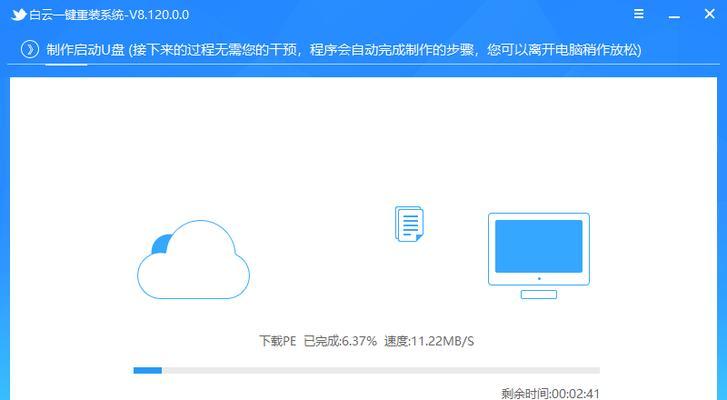随着科技的不断发展,人们对计算机系统的需求也越来越高。但在某些情况下,我们可能需要使用U盘来启动电脑系统,比如系统崩溃或者需要重新安装系统。本文将详细介绍如何使用U盘启动Win10系统,并提供操作步骤。
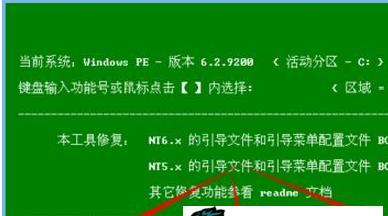
准备工作
1.购买一台可用的U盘(容量不小于4GB)。
2.下载一个合适的Win10系统镜像文件。
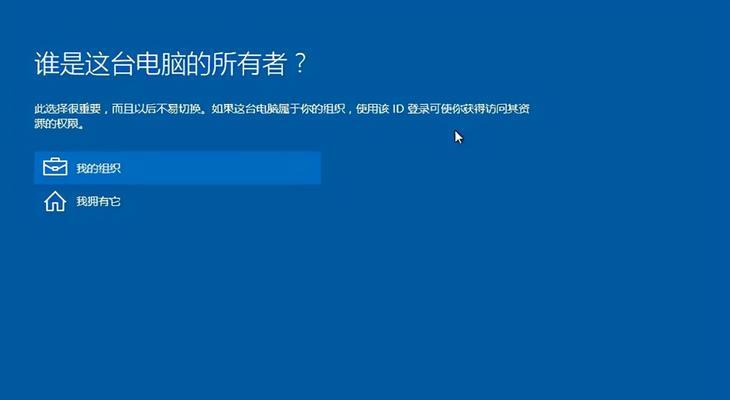
3.确保您的电脑可以从U盘启动。
制作启动盘
1.插入U盘并打开计算机。
2.打开制作启动盘的软件,例如Rufus。
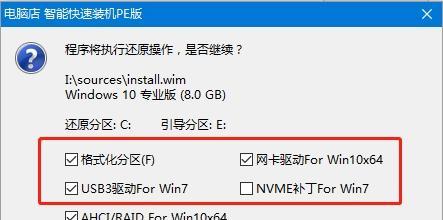
3.在软件中选择U盘作为目标设备,并选择下载好的Win10系统镜像文件。
4.点击开始制作按钮,等待制作完成。
设置电脑启动顺序
1.重启电脑并进入BIOS设置界面(通常按下Del或F2键)。
2.在BIOS设置界面中找到引导选项,并将U盘置于第一启动位置。
3.保存设置并退出BIOS。
启动电脑系统
1.插入制作好的U盘并重新启动电脑。
2.电脑将会从U盘启动,进入Win10系统安装界面。
3.按照系统安装界面的提示进行操作,完成系统安装。
常见问题解决
1.如果U盘启动失败,可能是因为U盘制作有误。可以重新制作启动盘,确保操作正确。
2.如果电脑无法进入BIOS设置界面,可能是按键有所不同,请根据电脑型号查询正确的按键。
3.如果安装过程中出现错误或卡顿,可以重新制作启动盘并重试。
注意事项
1.在制作启动盘和安装系统过程中,请确保U盘和电脑连接稳定,避免意外中断。
2.在安装系统之前,请备份重要的数据,以防数据丢失。
优势和意义
通过使用U盘启动系统,我们可以轻松修复系统故障、进行系统重装或系统升级。这是一种方便快捷的解决办法,为用户提供了更多选择。
通过本文的教程,我们学习了如何使用U盘启动Win10系统,并提供了详细的操作步骤。使用U盘启动电脑系统在某些情况下非常有用,希望这篇文章能够帮助到大家解决相关问题。